So spiegeln Sie Android Phone auf Laptop oder PC
Android Tipps & Tricks / / August 05, 2021
Mit der Android-Bildschirmspiegelung können Sie den aktuellen Bildschirm Ihres Telefons auf andere digitale Geräte wie Laptops oder PCs projizieren. Es sendet kontinuierlich eine Kopie Ihres Bildschirms an ein anderes Gerät. Die Bildschirmspiegelung bietet viele Vorteile. Sie können es verwenden, um Ihre Arbeit zu demonstrieren, um ein gutes Gameplay auf einer großen Leinwand zu haben, um Videos mit allen und vielen mehr anzusehen.
Es stehen jedoch unzählige Websites, Apps und Geräte zur Verfügung, mit denen Sie Ihr Android auf einen Laptop oder PC spiegeln können. Dies kann mit einer kabelgebundenen oder kabellosen Verbindung erfolgen. Einige von ihnen sind kostenlos, andere werden bezahlt. Sie können nach Ihren Wünschen wählen.
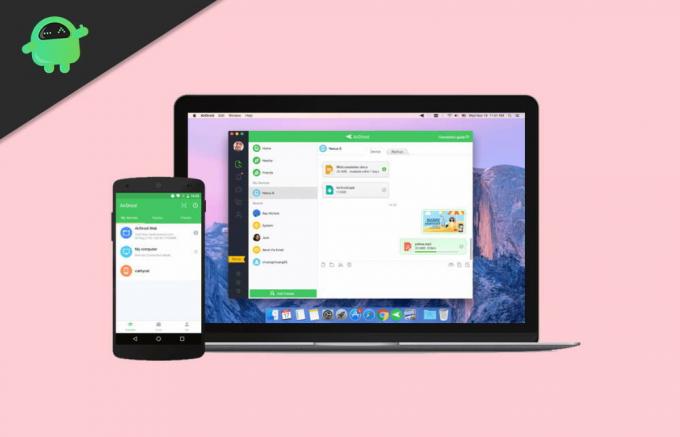
Inhaltsverzeichnis
- 1 So spiegeln Sie Android Phone auf Laptop oder PC
-
2 Methode 1 Airdroid [Wireless]
- 2.1 So spiegeln Sie Ihr Android mit Airdroid auf einem Laptop oder PC [Remote Connection]
- 2.2 So spiegeln Sie Ihr Android mit Airdroid auf einem Laptop oder PC [QR-Code]
-
3 Methode-2-Vysor [verkabelt].
- 3.1 Schritte zum Spiegeln Ihres Android auf Laptop oder PC über Vysor
- 3.2 So aktivieren Sie das Debuggen auf Android-Handys
- 3.3 So spiegeln Sie Ihr Android über Vysor auf einen Laptop oder PC
- 4 Fazit
So spiegeln Sie Android Phone auf Laptop oder PC
In diesem Artikel werden zwei Methoden zum Spiegeln von Android-Handys auf Laptops oder PCs untersucht: eine ist drahtlos und eine ist verkabelt. Beide Methoden haben unterschiedliche Vor- und Nachteile, die Sie je nach Ihren Anforderungen auswählen können.
Methode 1 Airdroid [Wireless]
Airdroid ist die beste und einfach zu bedienende Spiegelungs-App. Es ist drahtlos und eine webbasierte Technologie, bei der Sie nicht einmal etwas installieren müssen. Sie benötigen jedoch nur Ihr Android-Gerät und Ihren Webbrowser auf anderen Geräten. Sie können es sogar in einem WLAN verwenden. Um jedoch auf alle Airdroid-Funktionen zugreifen zu können, müssen Sie mit dem Internet verbunden sein.
Die Hauptfunktion von Airdroid ist der Fernverbindungsmodus. Wenn Ihr und ein anderes Gerät nicht über LAN verbunden ist, aber beide mit dem Internet verbunden sind, müssen Sie nur den QR-Code scannen, und die Spiegelung beginnt. Die Benutzeroberfläche sieht einfach aus, ist aber auch attraktiv. Einige der Funktionen sind: Sie können Anrufprotokolle anzeigen, Videos streamen, Screenshots machen und Benachrichtigungen überprüfen, es gibt jedoch auch Einschränkungen. Sie können kein Spiel spielen oder einige Apps ausführen. Es ist jedoch immer noch am besten, wenn Sie es zum Streamen von Videos verwenden.
So spiegeln Sie Ihr Android mit Airdroid auf einem Laptop oder PC [Remote Connection]
Schritt 1: Laden Sie zunächst die Airdroid-App für Android-Geräte und PCs oder Laptops aus dem Play Store herunter und Offizielle Website von Airdroid, beziehungsweise.
Schritt 2: Führen Sie die Airdroid-App auf Ihrem Android aus, geben Sie die erforderlichen Details ein und klicken Sie auf Anmelden.

Schritt 3: Anschließend werden Sie aufgefordert, den Bestätigungscode einzugeben. Gehen Sie also zu Ihrem Google Mail-Konto, nehmen Sie Ihren Bestätigungscode von dort und fügen Sie ihn in die Airdroid-App ein und überprüfen Sie ihn.
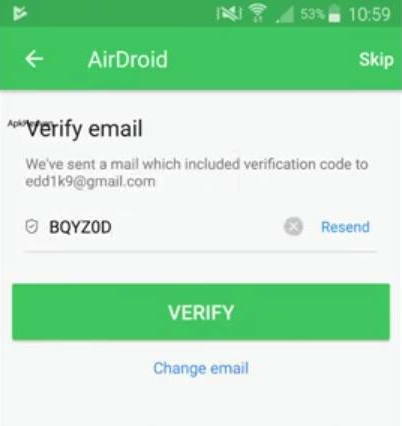
Schritt 3: Führen Sie nun die Airdroid-Datei auf einem PC oder Laptop aus, den Sie im ersten Schritt heruntergeladen haben.
Und Zugriff erlauben.
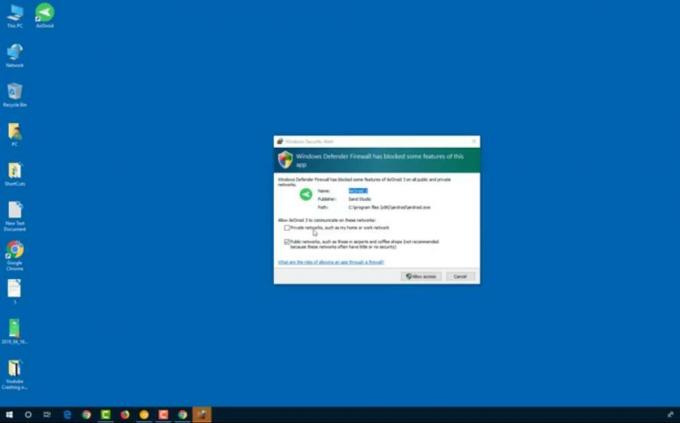
Schritt 4: Geben Sie Ihren Benutzernamen und Ihr Passwort ein und klicken Sie auf die Anmeldeschaltfläche.
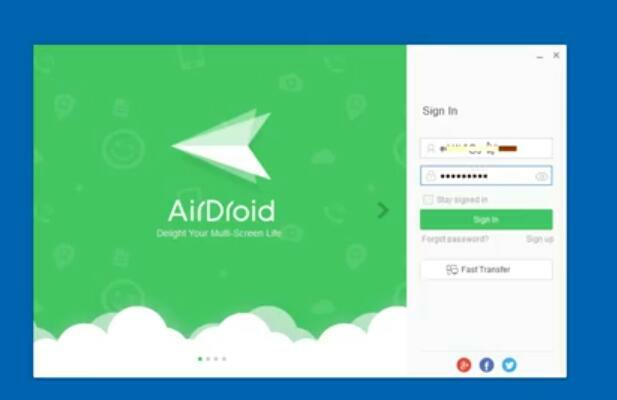
Schritt 5: Gehen Sie nun zur Registerkarte "Spiegel" und klicken Sie auf "Nur anzeigen".

Schritt 6: Öffnen Sie dann die Airdroid-App von Ihrem Airdroid und es wird ein Popup mit der Meldung "Jetzt starten" angezeigt. Klick es an. Und es beginnt, Ihr Android auf Ihrem PC oder Laptop zu spiegeln.
So spiegeln Sie Ihr Android mit Airdroid auf einem Laptop oder PC [QR-Code]
Schritt 1. Öffnen Sie die offizielle Website von Airdroid auf Ihrem PC und melden Sie sich dort an. Sie erhalten den QR-Code, nachdem Sie sich angemeldet haben.
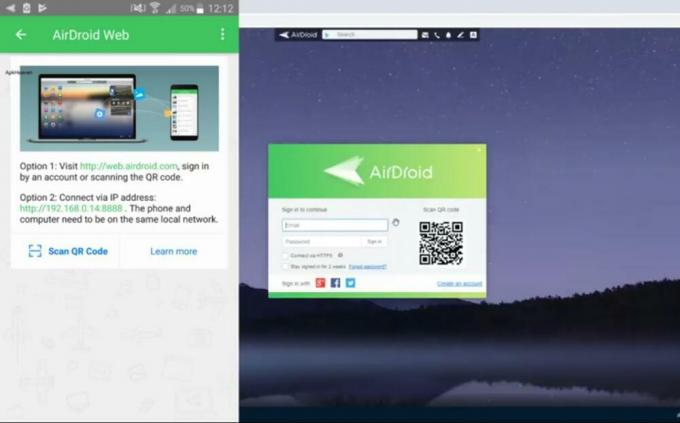
Schritt 2. Öffnen Sie jetzt Ihre Airdroid Android App und scannen Sie den QR-Code.
Methode-2-Vysor [verkabelt].
vysor ist eines der besten Tools, mit denen Sie Ihren Android-Bildschirm auf einem PC oder Laptop steuern und anzeigen können. Vysor ist kompatibel mit Windows, IOS, Linux und vor allem den anderen Betriebssystemen. vysor arbeitet mit sehr hoher Geschwindigkeit, was zu einer qualitativ hochwertigen Spiegelung mit der Fähigkeit führt, Ihr Android ohne Verzögerung zu steuern. Sie können Screenshots machen, Dateien ziehen und ablegen, Spiele spielen. Sie bieten auch Unternehmenslizenzen zu sehr günstigen Preisen für professionelle Arbeit.
Preise - 2,50 USD / Monat, 10 USD / Jahr und 40 USD / Lebensdauer.
Schritte zum Spiegeln Ihres Android auf Laptop oder PC über Vysor
Vor der Installation von vaysor müssen Sie das USB-Debugging auf Ihrem Android aktivieren. Falls Sie dies nicht wissen, können Sie die folgenden Schritte ausführen:
So aktivieren Sie das Debuggen auf Android-Handys
Schritt 1: Gehen Sie zu "Einstellungen" -> "System" -> "Über das Telefon" und suchen Sie nach "Gebaute Nummer".
Schritt 2: Klicken Sie sieben Mal auf "Build-Nummer", um Entwickler zu werden.
Schritt 3: Gehen Sie zu "Einstellungen" -> "System" und suchen Sie dort nach "Entwickleroption".
Schritt 4: Scrollen Sie ein wenig nach unten, und dort finden Sie "USB-Debugging".
Schritt 5: Klicken Sie auf "USB-Debugging" und erlauben Sie die erforderlichen Berechtigungen.
So spiegeln Sie Ihr Android über Vysor auf einen Laptop oder PC
Schritt 1: Öffnen Sie nach dem Einschalten des USB-Debugging einen Webbrowser auf Ihrem PC oder Laptop und gehen Sie zu Vaysors offizielle Website und laden Sie es von dort herunter, und für Android gehen Sie einfach in den Play Store und laden Sie es von dort herunter und installieren Sie es.
Schritt 2: Jetzt ist es Zeit, es auf Ihrem PC oder Laptop zu installieren. Führen Sie die heruntergeladene Datei aus und erlauben Sie den Zugriff.
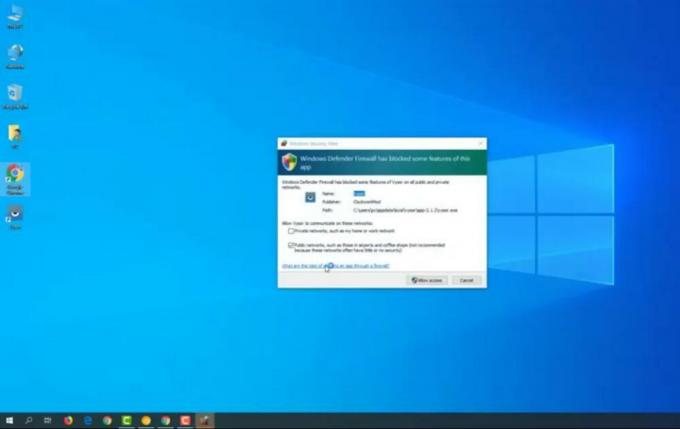
Schritt 3: Nachdem Sie den Zugriff zugelassen haben, wird das Fenster "Neu" angezeigt. Klicken Sie auf die erste Option im Statusfeld (siehe Abbildung unten).

Schritt 4: Melden Sie sich jetzt mit Ihrem Google-Konto an.

Schritt 5: Gehen Sie zu Google Mail und klicken Sie auf Zugriff zulassen, kopieren Sie den Code und fügen Sie ihn in Vaysor ein.
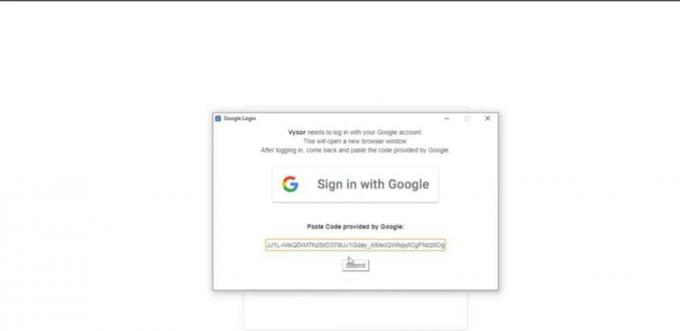
Schritt 6: Verbinden Sie nun Ihr Android mit dem USB-Kabel mit dem PC.
Schritt 7: Klicken Sie auf "Anzeigen", nachdem eine Benachrichtigung mit der Meldung "Vaysor hat ein Gerät erkannt" angezeigt wird.
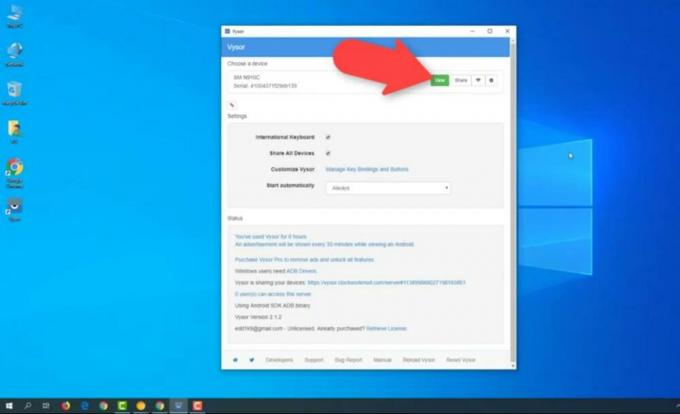
DAS IST ES! Spielen Sie jetzt Spiele, schauen Sie sich Filme an oder machen Sie auf einer großen Leinwand, was Sie wollen.
Fazit
Daher ging es darum, wie man ein Android-Handy auf einen Laptop oder PC spiegelt. In diesem Artikel haben wir die eine drahtgebundene und eine drahtlose Methode gezeigt. Airdroid erlaubt es nicht, Spiele zu spielen und Android-Handys zu steuern, daher ist es nur zum Streamen von Videos und Verwalten von Dateien geeignet. Wenn Sie eine qualitativ hochwertige Spiegelung und die Möglichkeit zur Steuerung von Android-Handys wünschen, können Sie eine Vaysor-Mitgliedschaft erwerben. Ich hoffe, dieser Artikel wird Ihnen helfen. Danke fürs Lesen.
Die Wahl des Herausgebers:
- Beste Bildschirmspiegelungs-Apps für Android, iPhone und Windows
- Google Fotos in unserer Telefongalerie speichern?
- So überprüfen Sie die Handhabungskapazität der Hintergrund-App Ihres Geräts
- Laden Sie die Hintergrundbilder für iOS 14 und iPadOS 14 herunter
- Laden Sie IR-Fotos mit Poco F1 und Xiaomi Mi 8 herunter und machen Sie sie
Rahul ist ein Informatikstudent mit einem massiven Interesse an technischen und Kryptowährungsthemen. Er verbringt die meiste Zeit damit, entweder zu schreiben oder Musik zu hören oder unbekannte Orte zu bereisen. Er glaubt, dass Schokolade die Lösung für all seine Probleme ist. Das Leben passiert und Kaffee hilft.



